iPhoneでYouTubeが見れない場合、まずやるべきことは原因の特定です。原因が特定できれば問題は解決できたも同然です。
なぜなら、スマホユーザーのiPhone使用率は国内でも1位なので、大抵のトラブルの対処法はネット上で報告されているからです。そのため、まずは原因を特定し、次に対処法をGoogleなどで検索することで対処法はすぐに見つかるでしょう。
iPhoneでYouTube動画が見れないときは、「YouTube側に問題がある」もしくは「利用者側のネット回線に問題がある」などと大まかな原因を特定して、そこから具体的な解決策を探していきましょう。
この記事では大まかな原因の特定方法と、具体的な原因とその解決方法を探す方法について解説します。
見れないのはYouTube動画だけ?ネット閲覧はできる?他のアプリはネット繋がってる?
まずは、YouTube動画だけが見れないのか、それともYouTube以外のWEBページも見れないのか、アプリも繋がらないのか確認してみましょう。
もし、YouTube以外のWEBページの閲覧ができたり、アプリが利用できるのであればYouTubeになにかしらの原因があるということがわかります。
反対に、YouTube以外のWEBページも閲覧できなかったり、アプリでネット通信ができないのであれば、ネット回線やiPhoneに問題があると特定することができます。
見れないのはその動画だけ?他のYouTubeの動画は見れる?
もし他のWEBページが閲覧できたり、アプリが利用できる場合はYouTubeに問題があるということがわかりますよね。
その場合は、次にYouTubeの他のページ(動画)は見れるかを確かめてみましょう。特定の動画だけ見れない可能性があります。
特定の動画だけ見れない原因としては、下記のことが考えられます。
- 投稿者によって公開範囲が非公開などに変更された
- 投稿者によって動画が削除された
- 権利申立によって動画が削除された
- YouTubeの規約違反によって動画が削除された
上記のような原因によって、自分が再生したい動画だけ見れないことがあるので、適当な動画を再生してみましょう。
もし、自分が見たいYouTube動画だけ再生できず、他のYouTube動画は見れる場合は、その見たいYouTube動画が原因だと特定することができます。
4G接続で動画見てる?Wi-Fi接続で動画見てる?両方とも見れない?
他のWEBページやアプリが利用することができる場合、YouTube側が原因ではないということがわかります。
その場合のYouTube動画が見れない原因として濃厚なのが「インターネット回線」です。ネット回線には大きく分けて2種類あり、4GもしくはWi-Fiです。そのため、YouTube動画を4G回線とWi-Fi回線のそれぞれで試してみましょう。
まずは4Gから試してみましょう。iPhoneで4G回線のみ有効にする方法は「設定」から「モバイル通信」をONにし、機内モードとWi-FiはOFFにしておきましょう。
4Gのみが有効になっている場合は、左上の通信状態の表示にWi-Fiマークがなく「4G」と表示されています。Wi-FiをONにしていると、Wi-Fiが優先的に機能する可能性があるので注意しましょう。
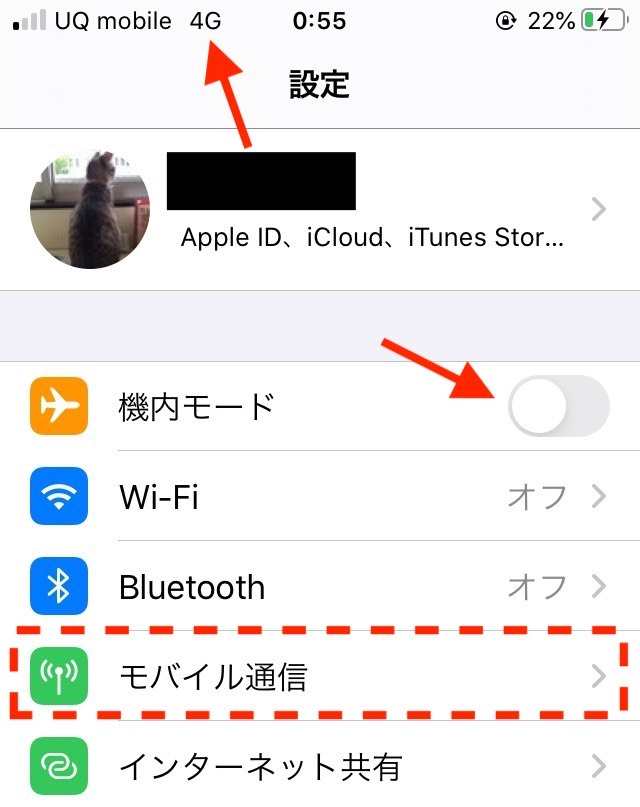
4GでYouTube動画の視聴を試したら、次はWi-Fiのみにして試してみましょう。
Wi-Fiのみにする方法は、機内モードをON、Wi-FiをON、モバイル通信をOFFにすることでWi-Fiのみの通信にすることができます。左上にWi-Fiマークがでて4Gマークが消えていればOKです。
Wi-FiのみになったらYouTube動画を視聴してみましょう。
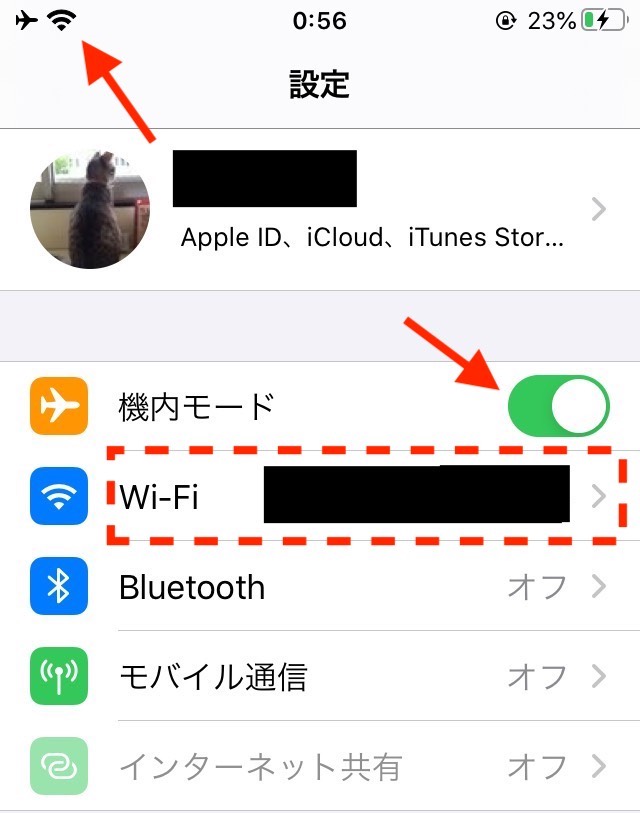
ここまでの方法でYouTubeを見れない原因が、4GもしくはWi-Fiのどちらかが原因かを特定することができます。
何かエラーコードが表示されたりしてない?
YouTube動画が見れないときにエラーコードが表示されていれば、エラーコード をもとに原因を特定することができます。
YouTubeで表示されるエラーは下記のようなものが公式ページで記載されています。
YouTube のエラー メッセージのトラブルシューティング
YouTube がユーザーの操作を完了できない場合は、端末にエラー メッセージが表示されます。エラー メッセージには多数の根本原因があり、その多くはインターネットの接続不良や端末のメモリ不足など、YouTube 側で制御できない問題です。
最も一般的なエラー メッセージは次のとおりです。・ネットワーク接続を確認してください(再試行)。
・読み込み中にエラーが発生しました。再試行するにはタップしてください。
・接続されていません。
・500 内部サーバーエラー。iPhoneで視聴中に表示されるエラーコードとしては「500」が表示される
引用元:YouTube のエラー メッセージのトラブルシューティング - iPhone と iPad - YouTube ヘルプ
上記のようにエラーコード500が表示された場合はYouTube側のサーバーエラーのため、利用者側は原因ではありません。
一方で、エラーコード 400番台はネットワークエラーが原因なので、利用者側の原因である可能性があります。
動画は見れるけど途中で途切れ途切れで止まったり画質が悪くなったりしてない?
「YouTubeに完全に繋がらないわけではない」、「YouTube動画は見れるけど、途中で止まる」という場合は、ネットの通信速度が遅いことが原因の可能性があります。
YouTubeでは動画を視聴するときに画質を選ぶことができますが、それぞれの画質に対する推奨のネット通信速度があります。
YouTubeの公式ページで推奨されている画質と通信速度の関係はかきのとおりです。
| 動画の解像度 | 推奨される持続的な速度 |
| 4K | 20 Mbps |
| HD 1080p | 5 Mbps |
| HD 720p | 2.5 Mbps |
| SD 480p | 1.1 Mbps |
| SD 360p | 0.7 Mbps |
iPhoneで契約しているプランによっては、一定のデータ通信量を超えると速度制限がかかることがあり、そうすると通信速度は1Mbps〜128Kbpsまで下がります。
YouTube視聴中に通信速度が落ちるといきなり動画が止まったり、画質が自動的に落ちたりすることがあります。
ネットが混雑する時間帯も通信速度が落ちる
速度制限がかかってない場合も、通信速度が遅くなる時間帯があります。
通信キャリアでは、下記のような時間帯はネットが混雑するため、一時的に速度制限をかけることがあります。
| 時間帯 | 原因 |
| 8:00~10:00 |
|
| 12:00~13:00 |
|
| 18:00~19:00 |
|
上記のような時間帯はネット通信速度が遅くなり、YouTube動画が止まったり、画質が粗くなってしまうことがあります。
その他、ネット通信環境がわるくて通信速度が遅くなっているなど、YouTube動画が止まったり、画像が粗くなる原因はネット回線によるものです。
Twitter検索してみよう!あなただけじゃなく他の人もYouTube見れなくて困ってるかも?
もし自分のネット回線に問題がない場合は、Twitterを利用して同じような状況の人がいないか調べてみると原因が特定できる可能性があります。
Twitterでは多くのユーザーがリアルタイムでツイートしているので、もしYouTube側のトラブルで見れない場合などは特定がしやすいです。
Twitterの「キーワード検索」をつかって「YouTube 見れない」、「YouTube 遅い」などというワードで検索をかけてみましょう。
たとえば「YouTube 遅い」というキーワードで検索をかけてみると、下記のようなツイートがヒットします。
なんかめちゃYouTubeが遅い
— トーク・シモンズ (@talk_simmons) April 23, 2020
なんかめちゃYouTubeが遅い
— airaretikayokaT (@takoyakiteraria) April 23, 2020
YouTubeさん処理激遅いな…。
— わんさねこ(通常営業) (@wansa_cat) April 23, 2020
同じ日時で、大勢の人が「YouTubeなんか遅い!自分だけ??」というようなツイートをしている場合、YouTubeのサーバーがトラブルを起こしている可能性があります。
原因がわかったら、次はもっと詳しく調べ直してみよう!こう言う時はどのようなキーワードを入力して検索すればいい?
YouTube動画の大まかな原因が特定できた場合は、GoogleやYahooなどの大手検索サイトをつかって、もっと具体的な原因や、その対処法を検索しましょう!
たとえば、下記のようなワードで検索すると原因別の対処法を検索しやすくなります。
| 原因・症状 | 検索ワード |
| YouTube以外のサイトやアプリは開ける |
|
| YouTubeの特定の動画だけ見れない |
|
| 4G回線利用中にYouTube動画が見れない |
|
| Wi-Fi回線利用中にYouTube動画が見れない |
|
| エラーコードが出る場合 |
|
| 途中で途切れる、画質が落ちる |
|
たとえば、「YouTube 4G」とGoogleの検索窓に入力すると、よく検索されているワードが下記のように表示されます。
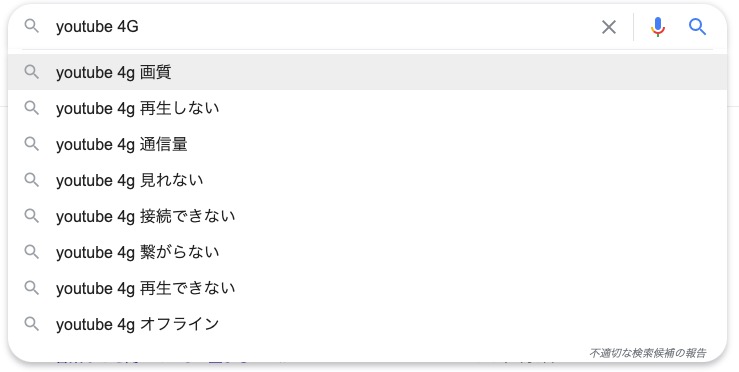
このように、検索ワードを「YouTube 4G」という2つから、「YouTube 4G 接続できない」という3つ、とキーワードを増やしていくことで、状況に適した具体的な解決策が見つかります。
まとめ:まずは原因特定!次に検索ワードで解決策を探そう
iPhoneでYouTube動画が見れないときは、まず原因を特定しましょう。
YouTube側に問題があるのか、利用者側である自分のネット回線に問題があるのか、原因を特定することで問題の解決スピードは格段に上がります。
たとえば、YouTube側に問題がある場合に、iPhoneのネット回線の設定などを調べても問題は特定することはできません。
そのため、今回紹介したような方法を利用して「YouTubeに原因があるのか?」、「この見たい動画だけ見れないのか?」などと、大まかに調べていき、具体的に絞っていくという方法がオススメです。
具体的な原因がわかったら、次はGoogleなどの検索エンジンを使って解決方法をリサーチしましょう!この方法で大抵の問題は解決できるはずです。


